Steam, der derzeit am häufigsten verwendete PC-Gaming-Store, unterstützt eine große Anzahl von Videospielen und zusätzlichen herunterladbaren Inhalten.
Einige Benutzer haben berichtet, dass DLCs auf Steam im Spiel möglicherweise überhaupt nicht funktionieren, selbst wenn der DLC als installiert angezeigt wird. Lassen Sie uns einen Blick darauf werfen, wie dieses Problem gelöst werden kann.
Was kann ich tun, wenn mein Steam DLC nicht installiert wird??
1. Überprüfen Sie, ob Ihr Steam DLC ordnungsgemäß installiert ist
- Wenn Ihr DLC bereits installiert ist, müssen Sie deinstallieren Sie es und befolgen Sie die nächsten Schritte, um es ordnungsgemäß zu installieren
- Öffnen Sie Ihre Steam-Spielbibliothek und wählen Sie das Spiel aus, auf dem Sie den DLC installieren möchten
- Klicke auf Verwalten Sie meinen DLC auf der linken Seite des Bildschirms
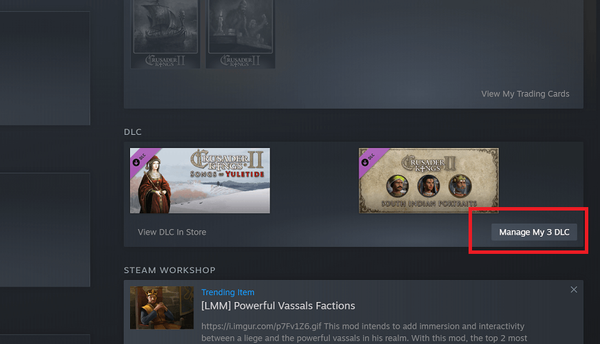
- Wähle aus aktiviert Option unter dem DLC, den Sie installieren möchten
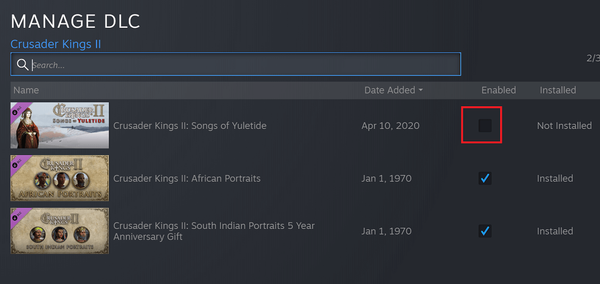
- Der ausgewählte DLC sollte automatisch heruntergeladen und installiert werden
2. Überprüfen Sie, ob keine Verbindungsprobleme vorliegen
Es kann manchmal zu Verbindungsproblemen kommen, wenn Ihr Steam-DLC installiert ist, aber nicht funktioniert. Dies ist normalerweise darauf zurückzuführen, dass die Steam-Server ausgefallen sind oder nicht ordnungsgemäß funktionieren.
Dies kann dazu führen, dass der DLC als heruntergeladen und installiert angezeigt wird, aber im Spiel nicht funktioniert.
Überprüfen Sie, ob die Steam-Server ordnungsgemäß funktionieren, um dieses Problem zu beheben. Wenn es keine Steam-Probleme mit dem Server gibt, liegt möglicherweise ein Problem mit Ihrer Konnektivität vor.
Wenn Ihr Internet langsamer wird, kann dies Auswirkungen auf die Steam DLC-Installation haben. Wenn Sie eine Wi-Fi-Verbindung haben, verwenden Sie ein Ethernet-Kabel, anstatt Ihre Steam-Inhalte herunterzuladen.
3. Starten Sie Ihren Steam-Client und Ihren Windows-PC neu
- Starten Sie Ihren Steam-Client neu, indem Sie auf die obere linke Ecke klicken Dampfknopf, dann auswählen Ausgang
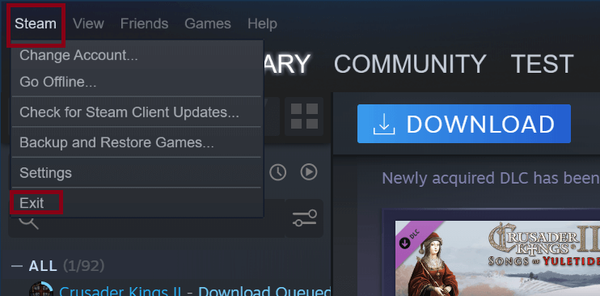
- Öffnen Sie Steam und versuchen Sie erneut, Ihren DLC herunterzuladen und zu installieren
- Wenn dies nicht funktioniert hat, melden Sie sich auch bei Steam ab, indem Sie auf die obere linke Ecke klicken Dampfknopf wieder, dann auswählen Account wechseln
- Drücken Sie die Ausloggen Taste. Sie müssen dann Steam öffnen und sich in Ihrem Konto anmelden.
- Versuchen Sie jetzt, Ihren Spiel-DLC herunterzuladen und zu installieren
- Wenn dies nicht funktioniert, starten Sie auch Ihr Windows 10-Betriebssystem neu
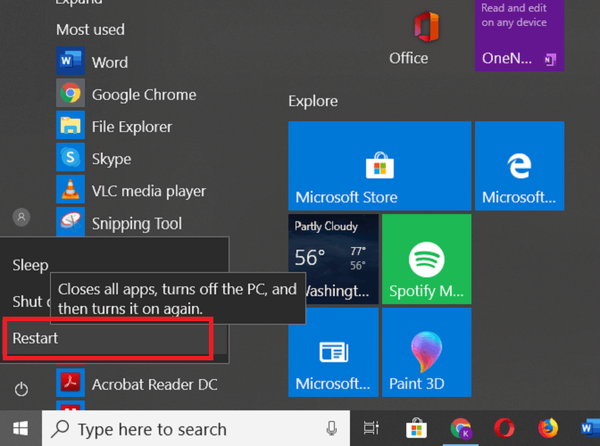
4. Überprüfen Sie die Integrität der Spieledateien
- Eine weitere Lösung für dieses Problem besteht darin, die Integrität der Spieledateien für Ihr Videospiel zu überprüfen
- Öffne deine Steam-Bibliothek, wähle dein Spiel aus und klicke mit der rechten Maustaste auf Eigenschaften
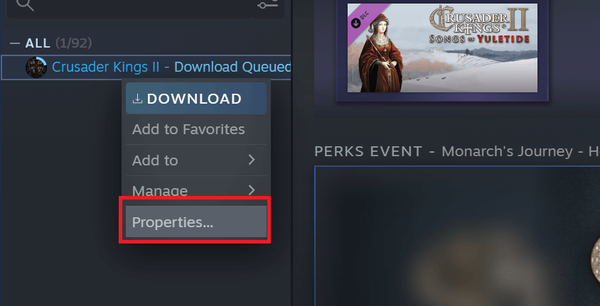
- Gehe zum Lokale Dateien Klicken Sie auf die Registerkarte Überprüfen Sie die Integrität der Spieledateien.
- Dadurch wird Steam aufgefordert, zu überprüfen, ob das Spiel korrekt installiert ist, und alle Fehler in der Spieldatei zu beheben
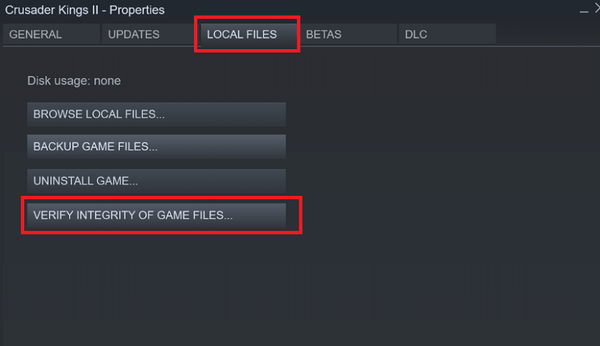
- Wenn der oben beschriebene Vorgang Ihre Probleme nicht behoben hat, können Sie auch versuchen, Ihr Steam-Spiel neu zu installieren
- Wählen Sie Ihr Spiel in der Steam-Bibliothek aus und klicken Sie mit der rechten Maustaste darauf.
- Wählen Verwalten, und dann Deinstallieren
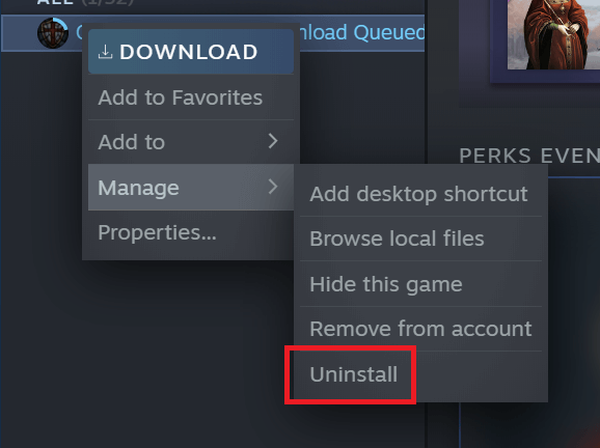
- Nachdem das Spiel deinstalliert wurde, laden Sie das Spiel herunter und installieren Sie es erneut auf Steam. Installieren Sie dann Ihre DLCs neu
Steam-DLCs sollten relativ einfach zu installieren sein. Wenn Sie jedoch Probleme bei der Installation haben, finden Sie in unserem Handbuch die wichtigsten Lösungen für dieses Problem.
FAQ: Erfahren Sie mehr über Steam-DLCs
- Wird DLC automatisch auf Steam installiert??
Wenn Sie einen DLC besitzen, wird dieser automatisch mit Ihrem Spiel installiert. Wenn Sie während dieses Vorgangs Probleme haben, lesen Sie in diesem Handbuch nach, was zu tun ist, wenn Steam-Downloads gestoppt werden.
- Wie greife ich über Steam auf DLC zu??
Um Ihren DLC auf Steam anzuzeigen, müssen Sie zu Ihrer Steam-Bibliothek gehen, Ihr Spiel auswählen und dann zum DLC-Bereich gehen.
- Wie stoppe ich einen Steam DLC-Download??
Wenn Sie das Herunterladen eines DLC verhindern möchten, klicken Sie auf die Mitte wird heruntergeladen Klicken Sie in Ihrem Steam-Client auf die obere rechte Ecke Ihres Clients und klicken Sie auf Pause Taste.
- dlc
- Dampf
- Fenster 10
 Friendoffriends
Friendoffriends



